Hoje o Tudo em Tecnologia, dando continuidade a nossa série de Dicas de aplicativos Android, traz pra você o Team Viewer Remote Control, uma ferramenta muito útil para acesso remoto. O TeamViewer já é conhecido na sua plataforma para PC. O programa permite que o usuário acesse sua interface do PC que está em casa por exemplo, de qualquer lugar do mundo usando outro computador com acesso a internet. O que algumas pessoas não sabem é que também existe este recurso para dispositivos Android, e funciona perfeitamente. O usuário tem acesso ao seu Desktop ou notebook a partir do seu Tablet ou Smartphone Android.
O que o TeamViewer te possibilita:
- Controle remotamente o seu computador quando estiver viajando
- Ajude facilmente seus amigos e familiares quando eles estiverem com problemas no computador , de onde você estiver com seu dispositivo Android;
- Tenha acesso ao seu computador pessoal de casa para editar documentos ou para usar um software particular quando estiver viajando;
- Controle de forma prática os computadores remotos utilizando as funções multi-touch.
Guia Rápido de Instalaçao e Sincronização
1. Instale e inicie o TeamViewer no seu dispositivo Android
2. Instale e inicie a versão completa do TeamViewer no seu computador (baixe em www.teamviewer.com)
3. Insira o seu ID e senha da TeamViewer diretamente na interface TeamViewer no seu dispositivo Android para conectar.
Veja abaixo um vídeo explicativo do TeamViewer
O TeamViewer é destinado apenas para uso particular, por exemplo, para acessar seus computadores particulares ou ajudar seus amigos com problemas no computador, e é encontrado para Download no Google Play Store.
Imagens do aplicativo:
Fonte: Google Play





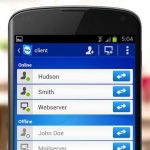
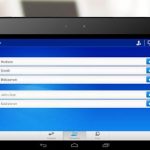


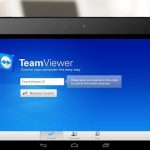





Respostas de 2
Boa tarde amigo, o link do vídeo não aparece na tela…já tentei em 03 navegadores ( chrome, mozilla e IE ) diferentes e nada…não só este vídeo mas todos que aparecem no site não abrem, não mostra os links.
agradeço se corrigir
Alexandre
Alexandre,
Alguma configuração no seu PC que está bloqueando o conteúdo, pois aqui está tudo normal.